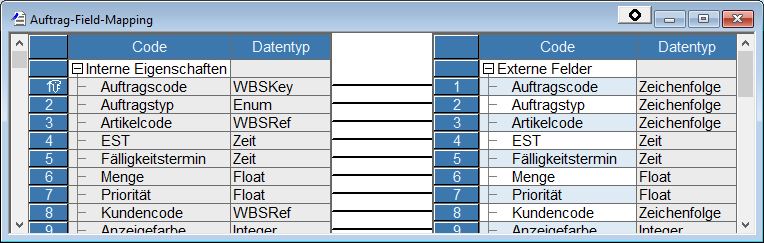Field-Mapping: Unterschied zwischen den Versionen
GK (Diskussion | Beiträge) K (GK verschob die Seite Zuordnungsansicht - Fieldmapping nach Field-Mapping: Falsche Übersetzung korrigiert) |
GK (Diskussion | Beiträge) K (Formatierung und Korrekturen) |
||
| Zeile 1: | Zeile 1: | ||
| − | {{DISPLAYTITLE: | + | {{DISPLAYTITLE:Field-Mapping}} |
<div align="right">Hilfe Nummer: 734000</div> | <div align="right">Hilfe Nummer: 734000</div> | ||
<div align="right">[[Übersicht Dialogfenster|Übersicht Dialogfenster]]</div> | <div align="right">[[Übersicht Dialogfenster|Übersicht Dialogfenster]]</div> | ||
<hr> | <hr> | ||
| − | Zum Datenimport und -export müssen interne | + | Zum Datenimport und -export müssen interne und externe Datenfelder verknüpft werden. Die Verbindung findet imField-Mapping statt:<br /><br />Menü [Datei] - [Schnittstelleneinstellungen] - Reiter [Grundsätzlich] - [Field-Mapping] |
| − | |||
| − | |||
| − | |||
| + | == Field-Mapping anzeigen == | ||
#Wählen Sie im Menü [Datei] - [Schnittstelleneinstellungen]. Die Tabelle für Schnittstelleneinstellungen wird angezeigt. | #Wählen Sie im Menü [Datei] - [Schnittstelleneinstellungen]. Die Tabelle für Schnittstelleneinstellungen wird angezeigt. | ||
| − | #Wählen Sie in der Liste, für welche Tabelle Felder | + | #Wählen Sie in der Liste, für welche Tabelle Felder verknüpft werden sollen. Das Eigenschaftenfenster zeigt Eigenschaften des ausgewählten Tabellenformates an. |
#Wählen Sie die Registerkarte "Standardstil" oder "Grundsätzlich". | #Wählen Sie die Registerkarte "Standardstil" oder "Grundsätzlich". | ||
| − | #Klicken Sie auf den [...]-Button in der Spalte | + | #Klicken Sie auf den [...]-Button in der Spalte [Field-Mapping]. Es wird nun das Field-Mapping für die ausgewählte Tabelle angezeigt. |
| − | |||
[[Image:gui011.jpg]] | [[Image:gui011.jpg]] | ||
| − | + | Das Field-Mapping listet interne Datenfelder auf der linken Seite, und externe Datenfelder auf der rechten Seite, auf. | |
| − | + | == Felder verknüpfen == | |
Sie können Felder gemäß der folgenden Anweisungen verknüpfen: | Sie können Felder gemäß der folgenden Anweisungen verknüpfen: | ||
| − | + | # Platzieren Sie den Mauszeiger auf eine interne Eigenschaften, welche an ein externes Feld geknüpft werden soll. | |
| − | + | # Halten Sie die linke Maustaste gedrückt und "ziehen" Sie den Mauszeiger in ein externes Datenfeld. Lassen Sie dann los. Um der Liste externen Detenfelder ein neues Feld hinzuzufügen (das an ein neues Feld geknüpft werden soll), muss der Mauszeiger auf das Ende der externen Detenfeldliste, auf den Eintrag "Neu ...", bewegt werden. | |
| − | #Platzieren Sie den Mauszeiger auf eine interne Eigenschaften, welche an ein externes Feld geknüpft werden soll. | + | # Lassen Sie die linke Maustaste los dann los, um den Namen des internen Datenfeldes automatisch auf der rechten Seite einzutragen und dort anzupassen. |
| − | #Halten Sie die linke Maustaste gedrückt und "ziehen" Sie den Mauszeiger in ein externes Datenfeld. Lassen Sie dann los. Um der Liste externen Detenfelder ein neues Feld hinzuzufügen (das an ein neues Feld geknüpft werden soll), muss der Mauszeiger auf das Ende der externen Detenfeldliste, auf den Eintrag "Neu ...", bewegt werden. | ||
| − | #Lassen Sie die linke Maustaste los dann los, um den Namen des internen Datenfeldes automatisch auf der rechten Seite einzutragen und dort anzupassen. | ||
Verknüpfte Felder werden durch Verbindungslinien gekennzeichnet. | Verknüpfte Felder werden durch Verbindungslinien gekennzeichnet. | ||
| − | + | == Feldverknüpfungen ändern == | |
| − | |||
Feldverknüpfungen sind gemäß der folgenden Anweisungen veränderbar. | Feldverknüpfungen sind gemäß der folgenden Anweisungen veränderbar. | ||
| + | # Platzieren Sie den Mauszeiger auf eine Verbindungslinie, die verändert werden soll. | ||
| + | # Wählen Sie die Linie mit einem Linksklick aus. Je nach dem, ob Sie auf die linke Hälfte, oder auf die rechte Hälfte der Linie klicken, werden entweder interne, oder externe Felder bearbeitbar. | ||
| + | # Bewegen Sie den Mauszeiger nun auf ein Zielfeld und lassen Sie die linke Maustaste los. | ||
| + | == Kontextmenüs == | ||
| + | === Mittlerer Teil === | ||
| + | Ein Rechtsklick im mittleren Teil, zwischen der internen und der externen Datenfeldliste, öffnet das Kontextmenü "Field-Mapping". | ||
| + | ; Löschen | ||
| + | : Löscht eine ausgewählte Linie. | ||
| + | ; Alle löschen | ||
| + | : Löscht alle Verbindungen. | ||
| + | ; Nach Name verknüpfen | ||
| + | : Verbindet internen Eigenschaften automatisch mit externen Feldern, die den gleichen Namen haben. | ||
| + | ; Nach Position verknüpfen | ||
| + | : Verbindet automatisch internen Eigenschaften mit externen Feldern, die an gleichen Position stehen. | ||
| + | ; Initialisieren | ||
| + | : Stellt die voreingestellten Verknüpfungen wieder her. | ||
| + | ; Anwenden | ||
| + | : Wendet derzeitig eingestellte Feldverknüpfungen an. Wenn Sie Verknüpfungen verändern, sollten Sie nach Änderungen immer den Befehl "Anwenden" ausführen.<br />Kontextmenü (Rechtsklick auf den Bereich zwischen linker und rechter Tabelle) - Option "Anwenden"<br />Wenn der Befehl "Anwenden" nicht ausgeführt wird, treten keine Änderungen in Kraft. Wenn die Zuordnungsansicht geschlossen werden soll, ohne den Befehl "Anwenden" auszuführen, erscheint eine Bestätigungsnachricht "Fieldmappingänderungen anwenden?". Wählen Sie "Ja", um Änderungen in Kraft treten zu lassen. | ||
| − | + | === Interne Eigenschaften === | |
| − | |||
| − | |||
| − | |||
| − | |||
| − | === | ||
| − | |||
| − | |||
| − | |||
| − | |||
| − | |||
| − | |||
| − | |||
| − | |||
| − | |||
| − | |||
| − | |||
| − | |||
| − | |||
| − | |||
| − | |||
| − | |||
| − | |||
| − | |||
| − | |||
| − | |||
| − | |||
| − | |||
| − | |||
| − | |||
| − | |||
| − | |||
| − | |||
| − | |||
Wenn Sie eine interne Eigenschaft mit einem Rechtsklick aus, um das Kontextmenü "Interne Eigenschaft" zu öffnen. | Wenn Sie eine interne Eigenschaft mit einem Rechtsklick aus, um das Kontextmenü "Interne Eigenschaft" zu öffnen. | ||
| + | ; Primärschlüssel | ||
| + | : Durch Klicken der Schaltfläche "Primärschlüssel" wird eine ausgewählte Eigenschaft zum Primärschlüssel. Wenn die Eigenschaft bereits als Primärschlüssel festgelegt war, hebt das Klicken der Schaltfläche die Einstellung wieder auf. Der "Primärschlüssel" ist ein Schlüsselfeld zum Datenabgleich, beziehungsweise, zur Zusammenfassung interner Daten (wenn externe Daten importiert werden). | ||
| − | + | === Externe Felder === | |
| − | === | ||
| − | |||
| − | |||
| − | |||
| − | |||
Wenn Sie eine externe Eigenschaft mit einem Rechtsklick auswählen, öffnet sich das Kontextmenü "Externe Felder". | Wenn Sie eine externe Eigenschaft mit einem Rechtsklick auswählen, öffnet sich das Kontextmenü "Externe Felder". | ||
| − | + | ; Einfügen | |
| − | + | : Fügt eine leere Zeile an der Position der Mauszeigers ein. | |
| − | + | ; Löschen | |
| − | Fügt eine leere Zeile an der Position der Mauszeigers ein. | + | : Löscht ein ausgewähltes Feld. Wenn das Feld mit einer internen Eigenschaft verknüpft ist, wird die Verbindung auch gelöscht. Diese Aktion ist nur möglich, wenn die Datenquelle eine Textdatei ist. |
| − | |||
| − | |||
| − | |||
| − | Löscht ein ausgewähltes Feld. Wenn das Feld mit einer internen Eigenschaft verknüpft ist, wird die Verbindung auch gelöscht. Diese Aktion ist nur | ||
| − | |||
<hr> | <hr> | ||
<div align="right">Hilfe Nummer: 734000</div> | <div align="right">Hilfe Nummer: 734000</div> | ||
Version vom 24. September 2018, 19:59 Uhr
Zum Datenimport und -export müssen interne und externe Datenfelder verknüpft werden. Die Verbindung findet imField-Mapping statt:
Menü [Datei] - [Schnittstelleneinstellungen] - Reiter [Grundsätzlich] - [Field-Mapping]
Inhaltsverzeichnis
Field-Mapping anzeigen
- Wählen Sie im Menü [Datei] - [Schnittstelleneinstellungen]. Die Tabelle für Schnittstelleneinstellungen wird angezeigt.
- Wählen Sie in der Liste, für welche Tabelle Felder verknüpft werden sollen. Das Eigenschaftenfenster zeigt Eigenschaften des ausgewählten Tabellenformates an.
- Wählen Sie die Registerkarte "Standardstil" oder "Grundsätzlich".
- Klicken Sie auf den [...]-Button in der Spalte [Field-Mapping]. Es wird nun das Field-Mapping für die ausgewählte Tabelle angezeigt.
Das Field-Mapping listet interne Datenfelder auf der linken Seite, und externe Datenfelder auf der rechten Seite, auf.
Felder verknüpfen
Sie können Felder gemäß der folgenden Anweisungen verknüpfen:
- Platzieren Sie den Mauszeiger auf eine interne Eigenschaften, welche an ein externes Feld geknüpft werden soll.
- Halten Sie die linke Maustaste gedrückt und "ziehen" Sie den Mauszeiger in ein externes Datenfeld. Lassen Sie dann los. Um der Liste externen Detenfelder ein neues Feld hinzuzufügen (das an ein neues Feld geknüpft werden soll), muss der Mauszeiger auf das Ende der externen Detenfeldliste, auf den Eintrag "Neu ...", bewegt werden.
- Lassen Sie die linke Maustaste los dann los, um den Namen des internen Datenfeldes automatisch auf der rechten Seite einzutragen und dort anzupassen.
Verknüpfte Felder werden durch Verbindungslinien gekennzeichnet.
Feldverknüpfungen ändern
Feldverknüpfungen sind gemäß der folgenden Anweisungen veränderbar.
- Platzieren Sie den Mauszeiger auf eine Verbindungslinie, die verändert werden soll.
- Wählen Sie die Linie mit einem Linksklick aus. Je nach dem, ob Sie auf die linke Hälfte, oder auf die rechte Hälfte der Linie klicken, werden entweder interne, oder externe Felder bearbeitbar.
- Bewegen Sie den Mauszeiger nun auf ein Zielfeld und lassen Sie die linke Maustaste los.
Kontextmenüs
Mittlerer Teil
Ein Rechtsklick im mittleren Teil, zwischen der internen und der externen Datenfeldliste, öffnet das Kontextmenü "Field-Mapping".
- Löschen
- Löscht eine ausgewählte Linie.
- Alle löschen
- Löscht alle Verbindungen.
- Nach Name verknüpfen
- Verbindet internen Eigenschaften automatisch mit externen Feldern, die den gleichen Namen haben.
- Nach Position verknüpfen
- Verbindet automatisch internen Eigenschaften mit externen Feldern, die an gleichen Position stehen.
- Initialisieren
- Stellt die voreingestellten Verknüpfungen wieder her.
- Anwenden
- Wendet derzeitig eingestellte Feldverknüpfungen an. Wenn Sie Verknüpfungen verändern, sollten Sie nach Änderungen immer den Befehl "Anwenden" ausführen.
Kontextmenü (Rechtsklick auf den Bereich zwischen linker und rechter Tabelle) - Option "Anwenden"
Wenn der Befehl "Anwenden" nicht ausgeführt wird, treten keine Änderungen in Kraft. Wenn die Zuordnungsansicht geschlossen werden soll, ohne den Befehl "Anwenden" auszuführen, erscheint eine Bestätigungsnachricht "Fieldmappingänderungen anwenden?". Wählen Sie "Ja", um Änderungen in Kraft treten zu lassen.
Interne Eigenschaften
Wenn Sie eine interne Eigenschaft mit einem Rechtsklick aus, um das Kontextmenü "Interne Eigenschaft" zu öffnen.
- Primärschlüssel
- Durch Klicken der Schaltfläche "Primärschlüssel" wird eine ausgewählte Eigenschaft zum Primärschlüssel. Wenn die Eigenschaft bereits als Primärschlüssel festgelegt war, hebt das Klicken der Schaltfläche die Einstellung wieder auf. Der "Primärschlüssel" ist ein Schlüsselfeld zum Datenabgleich, beziehungsweise, zur Zusammenfassung interner Daten (wenn externe Daten importiert werden).
Externe Felder
Wenn Sie eine externe Eigenschaft mit einem Rechtsklick auswählen, öffnet sich das Kontextmenü "Externe Felder".
- Einfügen
- Fügt eine leere Zeile an der Position der Mauszeigers ein.
- Löschen
- Löscht ein ausgewähltes Feld. Wenn das Feld mit einer internen Eigenschaft verknüpft ist, wird die Verbindung auch gelöscht. Diese Aktion ist nur möglich, wenn die Datenquelle eine Textdatei ist.